Cómo transferir mensajes de texto SMS desde teléfonos Windows a dispositivos Android
2 minuto. leer
Actualizado en
Lea nuestra página de divulgación para descubrir cómo puede ayudar a MSPoweruser a sostener el equipo editorial. Leer más
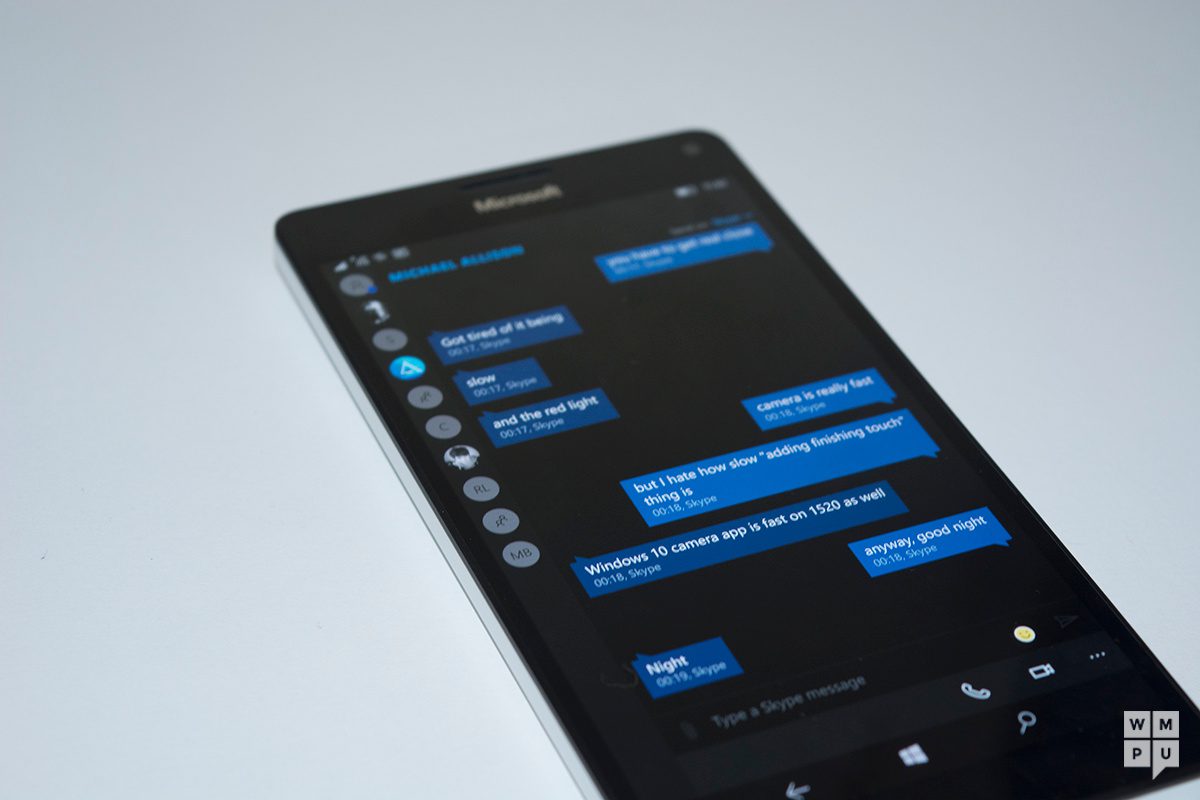
Cambiar de teléfono suele ser una molestia para muchas personas. Si bien los correos electrónicos y los contactos pueden seguir a los usuarios entre ecosistemas, los SMS en realidad solo se transfieren entre dispositivos que ejecutan el mismo software y, a veces, ni siquiera entonces.
Para los usuarios de teléfonos con Windows que cambian a teléfonos con Android, esto significa entre 1 y 6 años de mensajes de texto que relatan las interacciones con amigos y familiares potencialmente perdidos.
Afortunadamente, hay formas de rescatar sus preciosos textos y moverlos a su nuevo dispositivo con relativamente poco alboroto.
Necesitará un teléfono Android (duh), una PC con Windows 10 y acceso a la cuenta de Microsoft asociada con el teléfono de Windows.
Cómo transferir SMS desde teléfonos Windows a Android
- . En su PC con Windows 10, abra la Tienda y descargue la aplicación de terceros Copia de seguridad de mensajes de WP. Esta aplicación le permite ver y exportar todos sus mensajes SMS desde su dispositivo con Windows 10.
- Una vez instalada, abre la aplicación. inicie sesión en su cuenta de Microsoft y espere a que los mensajes se completen automáticamente. Para alguien con más de unos pocos miles de mensajes, esto podría llevar un tiempo.
- Una vez que se haya cargado todo, toque o haga clic en "Seleccionar todo" para seleccionar todos los mensajes, luego toque exportar.
- Exporte sus SMS como un archivo "XML". Este es el formato que utilizan los dispositivos Android y permitirá que las aplicaciones Android SMS Backup and Restore carguen su contenido. El formulario base de la aplicación solo le permite exportar 100 mensajes, por lo que deberá obtener la actualización "premium" para permitirle exportar textos ilimitados.
- Transfiera el archivo XML a su teléfono Android cargándolo a su servicio de almacenamiento en la nube favorito o manualmente a través de USB
- Usando una de varias aplicaciones de copia de seguridad y restauración de SMS, importe su SMS a su teléfono Android. Para mi uso personal, utilicé Copia de seguridad y restauración de SMS por Carbonite, pero probablemente haya otras opciones si está dispuesto a buscarlas. El proceso de restauración puede demorar hasta media hora si tiene muchos mensajes. Una vez que finalice el proceso, debería poder encontrarlos todos en su aplicación de mensajería.









